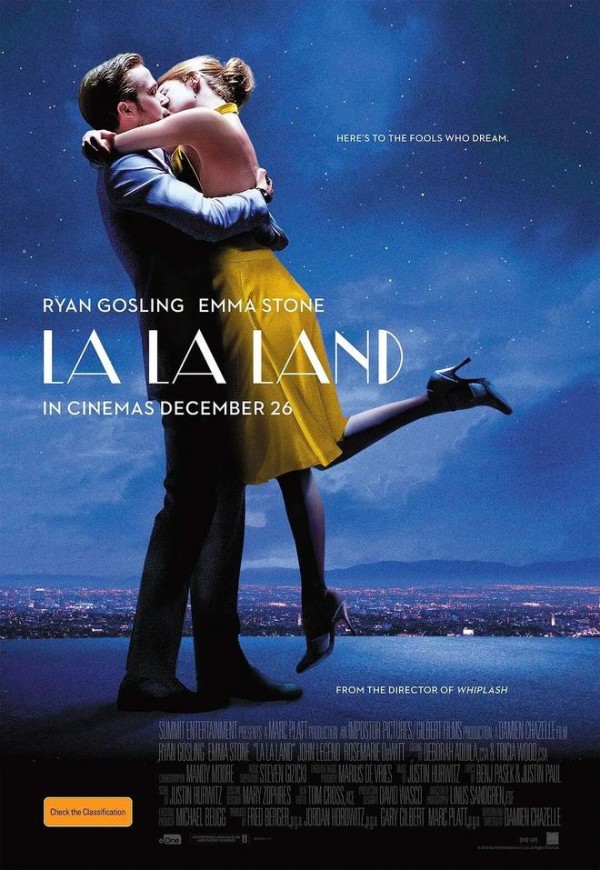El 空间音频 对于那些寻求沉浸式体验的人来说,它已经成为最有趣的功能之一,无论是在家庭影院、视频游戏中,还是在日常使用电脑时。 Windows 11 它采用多种标准解决方案来利用这项技术,包括 视窗索尼克 和支持 杜比全景声 y DTS:X,将我们带入一个新的沉浸感水平。
本文将详细介绍什么是空间声音,包括如何激活它的分步说明、不同的配置文件和许可证、免费和付费选项,以及常见问题和解决方案。如果您想充分利用您的设备,那么您来对地方了。
El 空间音频 它是一种模拟声音三维感知的技术,使音频源看起来来自不同的方向和高度,而不仅仅是来自左边或右边。 这样,用户会感觉到声音包围着自己,在玩游戏、看电影甚至多媒体通信应用时创造出更加真实和身临其境的体验。
几年前,该功能还只在电影院使用,现在由于其集成到操作系统中而变得普及,例如 Windows 11。现在,任何用户都可以享受 3D音效 在您的计算机上,前提是您有兼容的硬件,例如立体声耳机、5.1、7.1 扬声器或现代条形音箱。
Windows Sonic、杜比全景声 (Dolby Atmos) 和 DTS:X 之间的区别
在生态系统中 Windows 11 我们为空间声音找到了不同的解决方案,它们在质量、性能和价格上相互竞争。
视窗索尼克:这是 Windows 11 和 Xbox 标配的免费选项。它允许在任何立体声设备上实现环绕声虚拟化,并且非常易于激活。 杜比全景声:一种付费解决方案,可提供更精确的三维空间模拟,非常适合寻求最佳电影和游戏体验的苛刻用户。 DTS:X:该功能也需付费,可根据内容设置不同的配置文件。此外,如果您的耳机已包含许可证,则无需额外付费即可使用。各有各的优点。 视窗索尼克 它通用且简单, 杜比全景声 在保真度方面更进一步,并且 DTS:X 它以其可定制的配置文件而脱颖而出。选择取决于您的团队和偏好。
空间声音和硬件兼容性的优势

使用 空间声音 Windows 11 带来了巨大的好处。最明显的是 更高的沉浸感:您会感觉自己是场景的一部分,无论是动作电影还是射击视频游戏。
另一个关键优势是 Windows Sonic 可与任何立体声耳机配合使用 并且不需要购买特定硬件或额外的许可证。但是, 体验质量与硬件兼容性和水平直接相关尽管虚拟化对所有设备都有很大帮助,但一副简单的耳机与专业的 5.1 或 7.1 音响系统并不相同。
一些品牌(例如罗技)提供已包含许可证的型号。 杜比全景声 o DTS:X,让您能够在特定硬件上免费释放这些系统的潜力。如果您的电脑配有通过 USB 或插孔连接的无线耳机,或者现代扬声器,您将能够轻松使用这些技术。
如何在 Windows 11 中逐步激活 Windows Sonic
的过程 启用 Windows Sonic Spatial Audio 它很简单,不需要安装其他程序。按照以下步骤,几分钟内即可启动并运行:
点击它 右键单击声音图标,位于 Windows 时钟旁边的通知区域中。 Selecciona Sonido配置 在出现的菜单中。 选择你的 输出装置 (耳机、扬声器、条形音箱)在设备列表中。 内 设备属性,查找名为 空间声音. 点击下拉菜单并选择 Windows Sonic耳机. 按下 申请 保存更改。就这样!空间声音现已启用。您也可以通过输入“”直接访问声音» 在任务栏上的放大镜中,然后按照设置中的相同步骤操作。
启用杜比全景声 (Dolby Atmos) 和 DTS:X:它们是好的选择吗?
除了 Windows Sonic, Windows 11 允许您激活 杜比全景声 y DTS:X。这些解决方案确实需要安装可从下载的附加应用程序 微软商店: 在此处查看如何在 Windows 10 和 11 中启用杜比全景声 (Dolby Atmos)。两者都提供免费试用期,但需要 支付许可证 无限期使用,除非你的耳机经过工厂认证。例如,某些罗技型号允许你使用 DTS:X 无需额外费用。
这些许可证的大致价格为:
杜比全景声(Dolby Atmos)耳机 – 约 17,99 欧元(可从 Microsoft Store 购买)。 DTS耳机:X – 价格约为 19,99 欧元,可享受 14 天免费试用。获得这些许可证的优势在于质量和定制化的飞跃: 杜比全景声 在高度和三维模拟方面表现出色,同时 DTS:X 允许您根据内容(游戏、音乐、电影)选择配置文件。
如何为您的团队选择最佳方案?
之间的选择 Windows Sonic、杜比全景声 (Dolby Atmos) 和 DTS:X 这取决于您的需求和您拥有的硬件。
如果quieres 显著且免费的改进 没有并发症, 视窗索尼克 它是理想的。 如果你的装备或头盔已经包含一个 Dolby Atmos 或 DTS:X 许可证,通过安装其官方应用程序来充分利用它。 至 进阶使用者 或者对于寻求具有逼真效果的最佳 3D 声音的音响发烧友来说,投资其中一个付费许可证可以带来很大的不同,特别是对于兼容 XNUMXD 上混的游戏或电影。请记住,并非所有游戏或电影都能平等地利用这些技术。尽管 Windows Sonic 虚拟化几乎兼容所有技术,但内容必须事先准备好。
激活空间声音时常见问题:原因和解决方案

尽管激活 空间声音,有时会发生崩溃或错误。最常见的情况之一是,当尝试启用它时, 未出现空间声音选项 在菜单中,尤其是某些品牌的耳机。这通常是因为 专有驱动程序 制造商可以完全控制设备,从而阻止使用通用的 Windows 编解码器。
解决这个问题的方法是恢复到 通用 Windows 音频驱动程序:
打开 Sonido配置 并在播放设备列表中找到您的耳机或扬声器。 双击设备,转到 物业 > 控制器信息. 切换到标签 调节器 并选择 更新驱动. 选择选项 在您的计算机中搜索驱动程序软件 然后选择 Microsoft 通用音频驱动程序. 如果它要求您提供管理员权限或重新启动您的电脑,请执行此操作以使更改生效。重新安装通用驱动程序后,请尝试再次启用空间音频。您应该能够选择 Windows Sonic、杜比全景声 (Dolby Atmos) 和 DTS:X 没有问题。
最佳体验的护理和要求

为了获得最佳体验,除了启用空间声音外,还建议:
保持你的驱动程序为最新状态,因为它们 硬件控制器 确定与这些技术的实际兼容性。 使用支持环绕声的现代高品质硬件。耳机或扬声器越好,3D效果就越逼真。 确保您的内容(游戏和电影)支持 3D 音轨,以充分利用您的系统。如果您遇到反复出现的问题,请访问制造商网站下载最新驱动程序或寻求特定支持。有时,从特定驱动程序切换到通用 Windows 驱动程序可以解决不兼容问题。
El Windows 11 中的空间音频 将继续提供免费的替代方案和多种付费选项,以满足所有需求和预算。无论您是想更好地享受游戏乐趣,还是想在家中沉浸于影院般的氛围,只需花几分钟时间激活和配置该系统,就能大幅提升用户体验。此外,它易于集成到各种设备,并且能够测试高级版本,访问 高品质环绕声 从PC。